Informacje początkowe
Do katalogu bin\exe w katalogu, w którym zainstalowano aplikację serwerową (dawna web) należy skopiować całą zawartość katalogu exe.
W ustawieniach zaawansowanych puli aplikacji należy powiązać pulę z kontem Windows, na którym zainstalowano Comarch ERP Optima.
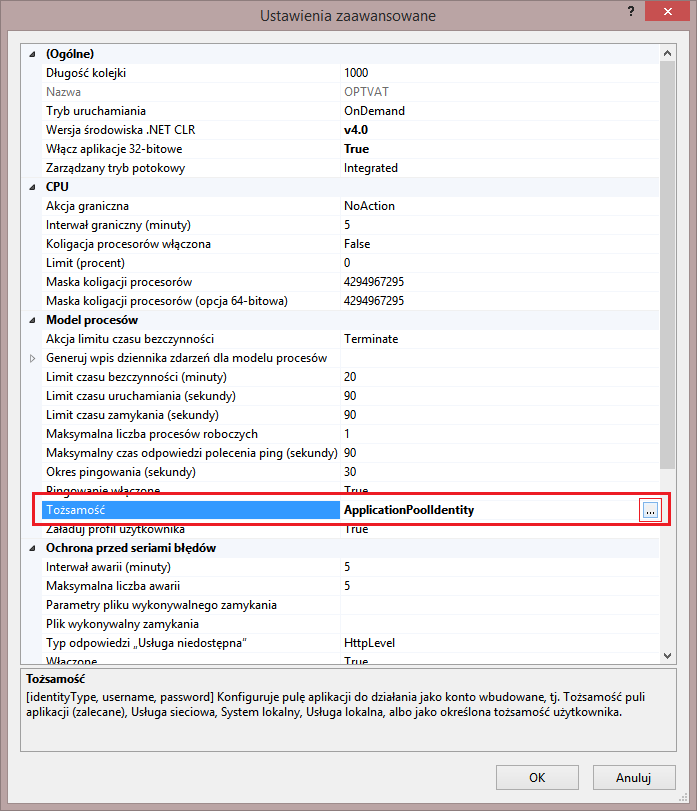
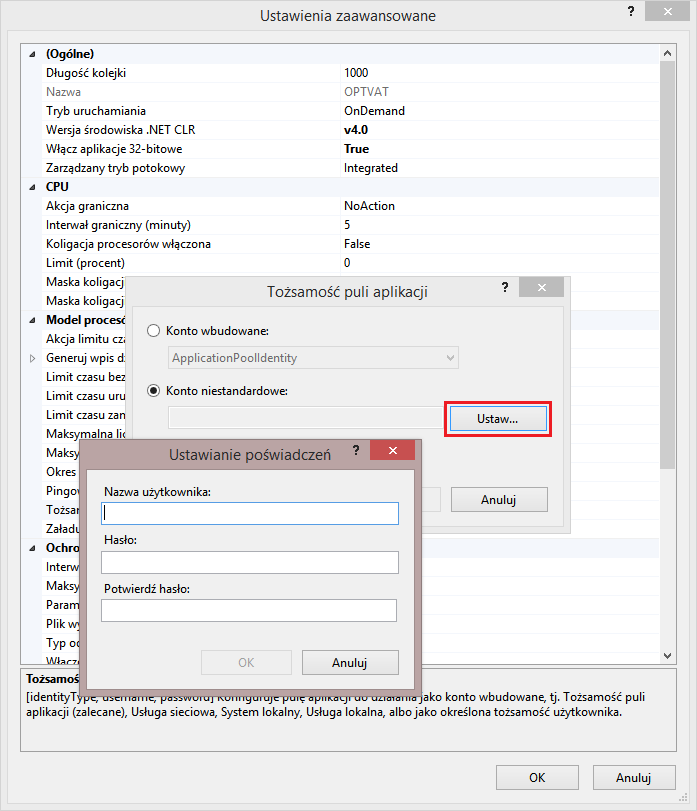
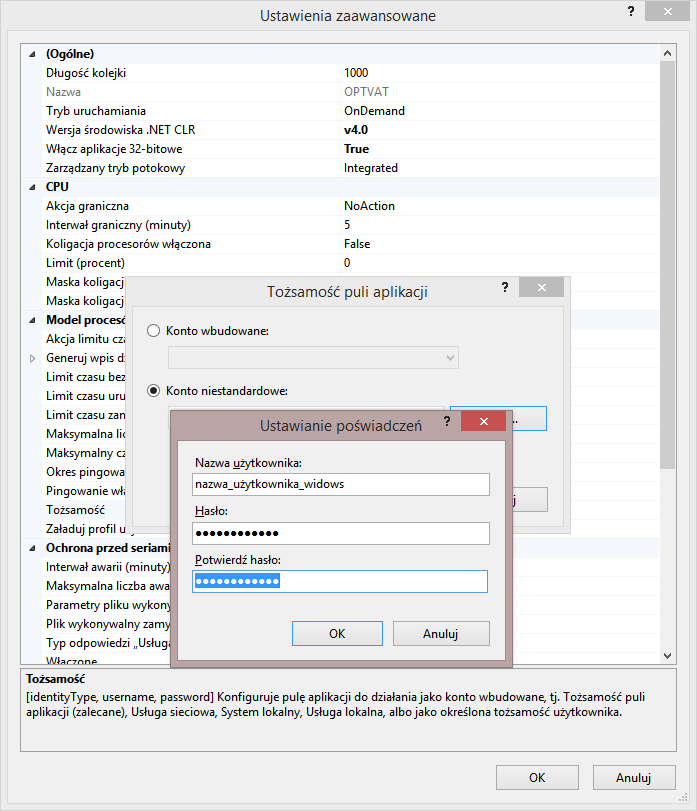
W definicji kontrolek:
- Rejestr VAT zakupu
- Komunikat
- Walidator
należy we wzorze na wartość SQL OD zamienić identyfikator kontrolki @Generuj_dokument_EXE@ na @Generuj_dokument_IISEXE@
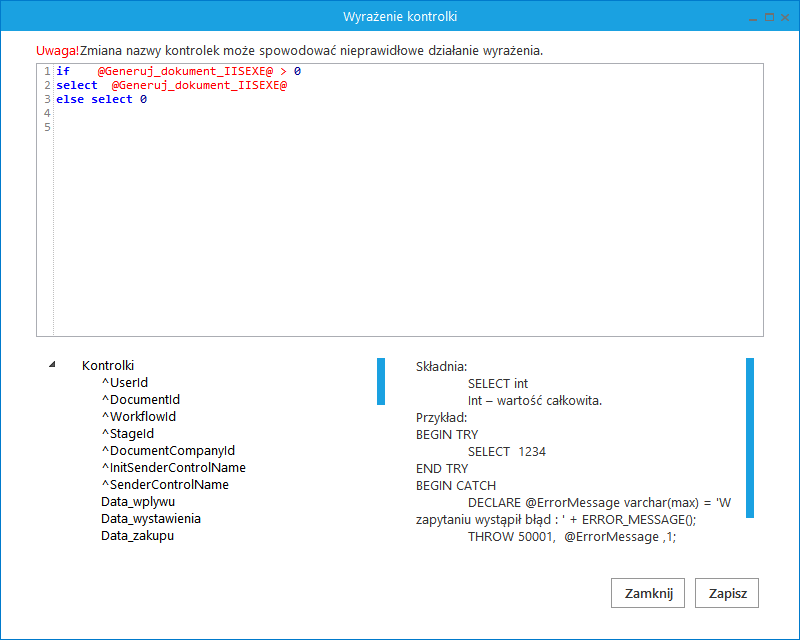
Następnie należy wskazać konfiguracyjną bazę danych ERP Optima w zapytaniach inicjujących wartości kontrolek. W tym celu należy:
1. uruchomić stacjonarną wersję Comarch BPM (dawniej DMS); 2. przejść do konfiguracji zaimportowanego typu obiegu. 3. w kontrolkach:- Waluta
- Elementy, Lista Stawka
- Elementy, zakładka inicjowanie wartości -> kontrolki powiązane: 3 wystąpienia
w zapytaniach SQL odszukać nazwę bazy „CDN_KNF_Konfiguracja” i zamienić ją na właściwą nazwę konfiguracyjnej bazy danych.
4. w wielospółkowym trybie pracy Comarch BPM (dawniej DMS) należy dodatkowo zweryfikować spółkę, która jest wskazana w kontrolkach:- Kontrahent
- Kategoria
- Opis kategorii
- Rejestr
- Typ rejestru
- Forma płatności
- Waluta
- Definicje list w kontrolce Elementy
- Generuj dokument
- Rejestr Vat zakupu
Aby możliwe było generowanie dokumentów do Rejestru VAT Optima z załącznikami, wymagane jest zapisywanie załączników w bazie Comarch BPM (dawniej DMS).
Za ustawienie bazy, w której zapisywane są załączniki odpowiada klucz <add key=”DestinationAttachmentsWorkflow”value=”DO” /> w pliku Web.config (wartość DO oznacza zapisywanie załączników w bazie Comarch BPM (dawniej DMS)).
Konfiguracja generowania dokumentów – OptimaVatRegisterGenerator.exe
Z poziomu kontrolki „Własna akcja” (Generuj dokument), należy ustawić definicję uruchomienia dodatku, definicja uruchomienia powinna się znaleźć w edytorze SQL wywołanym dla opcji IIS.
Definicja uruchomienia pliku OptimaVatRegisterGenerator.exe:
OptimaVatRegisterGenerator.exe @^UserLoginToken@ @^DocumentId@ @^Culture@ @^DocumentCompanyId@ @Walidator@
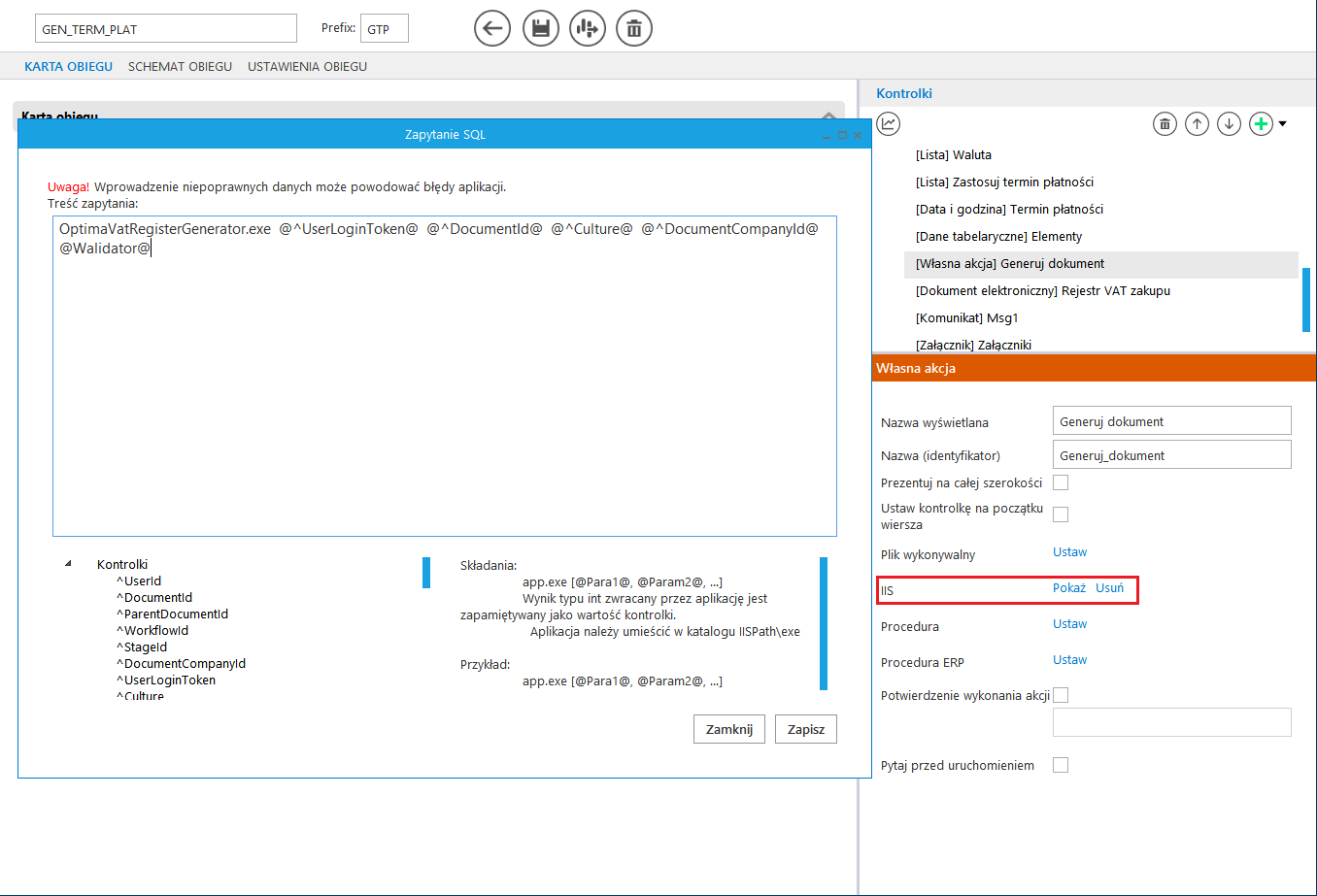
Kontrolka Walidator
W załączonym typie obiegu znajduje się kontrolka Walidator, w jej definicji wprowadzono warunek, odpowiadający za możliwość jednokrotnego generowania dokumentu.
Warunek blokuje możliwość wygenerowania kolejnego dokumentu również w przypadku, gdy wcześniej wygenerowany dokument w Comarch ERP Optima został odpięty od dokumentu w Comarch BPM (dawniej DMS).
W przypadku, gdy zajdzie potrzeba wygenerowania wielu dokumentów, należy zmienić warunek w kontrolce.
W przypadku, gdy:
- dokument generowany jest poprawnie, kontrolka typu „Własna akcja” (Generuj dokument) zwróci w kontrolce Walidator wartość większą od zera (ID wygenerowanego dokumentu),
- wystąpi błąd, kontrolka typu „Własna akcja” (Generuj dokument) zwróci w kontrolce Walidator wartość mniejszą od zera.
Domyślnie w kontrolce jest wartość 0.
Uruchomienie przykładu
Po otwarciu nowego dokumentu BPM (dawniej DMS) należy wprowadzić lub zmienić wartości na karcie obiegu. Wartości w kontrolkach, których opis jest pogrubiony są obowiązkowe.
Następnie należy zapisać dokument lub przekazać do kolejnego etapu.
Kolejnym krokiem jest kliknięcie w przycisk „Generuj dokument”, wygenerowany dokument automatycznie zostanie podpięty do pola „Rejestr VAT zakupu”.
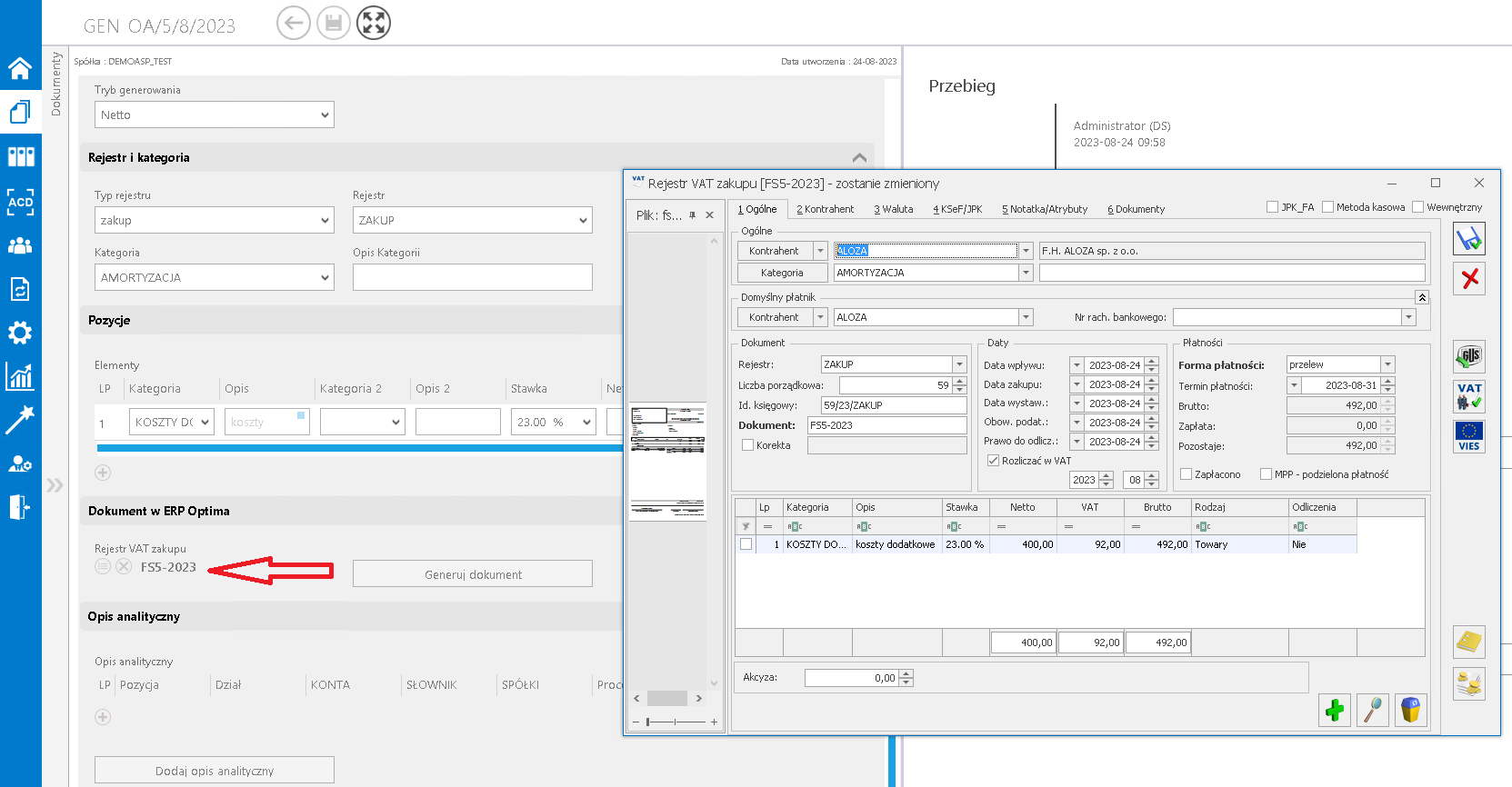
W przypadku gdy dokument generowany jest z załącznikami, dołączone pliki dostępne są na dokumencie OBD powiązanym z wygenerowanym dokumentem w rejestrze VAT.
W oknie dokumentu Comarch ERP Optima uruchomionym w Comarch BPM (dawniej DMS) nie ma możliwości podglądu dokumentu OBD, tym samym nie ma możliwości usunięcia załączników dodanych na dokument OBD.
Aby zweryfikować listę załączonych plików, należy otworzyć dokument w systemie Comarch ERP Optima.
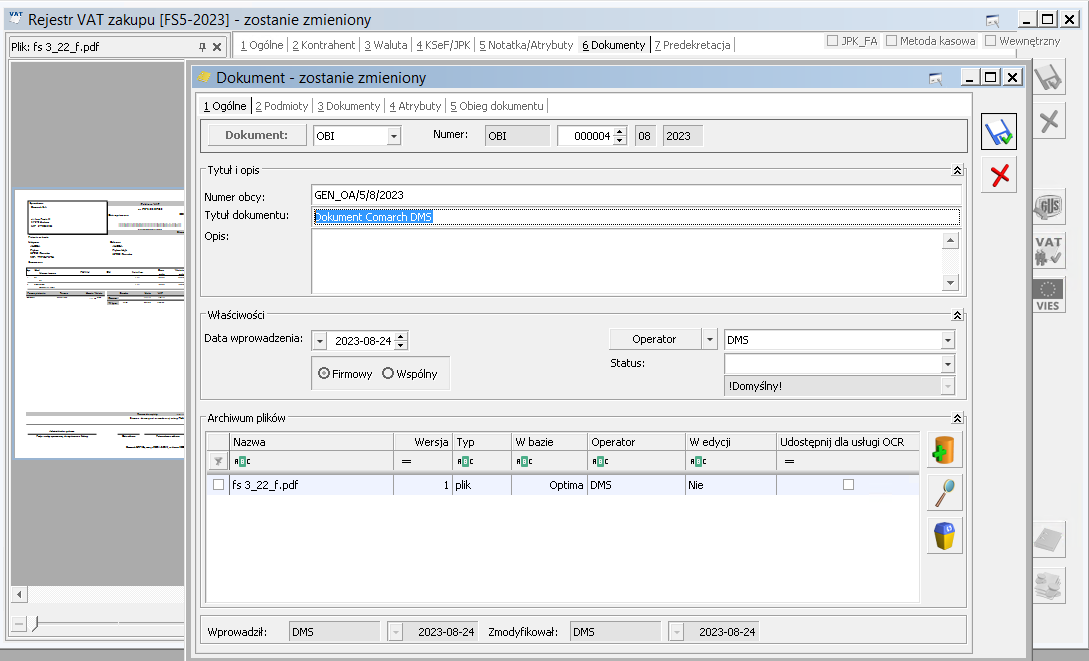
Oprócz dołączania załączników, na dokument OBD w Comarch ERP Optima umieszczane są:
1. w polu Numer obcy: informacja o numerze dokumentu Comarch BPM (dawniej DMS), z którego wygenerowano dokumenty w Comarch ERP Optima 2. w tytule dokumentu: informacja ‘Dokument Comarch BPM’.





